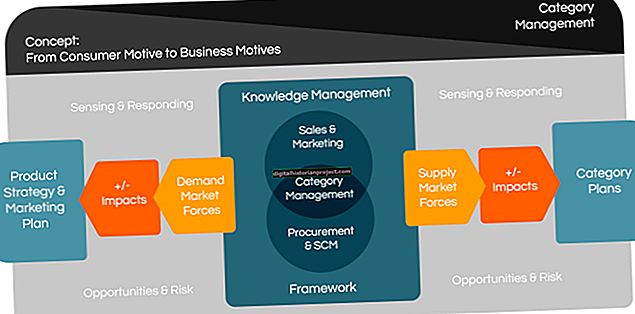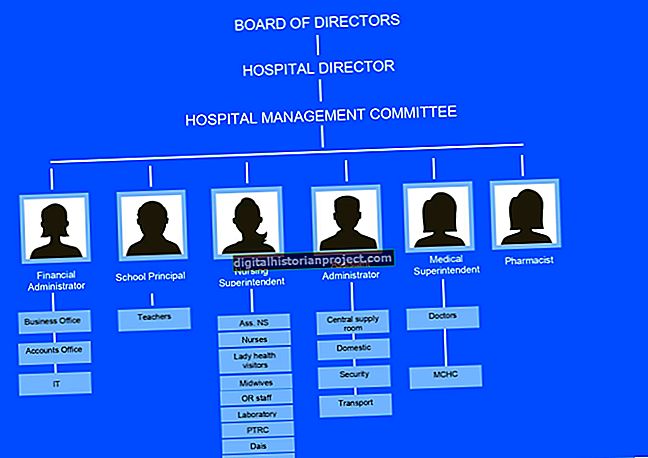நீங்கள் தயாரிக்கும் அடுத்த மைக்ரோசாஃப்ட் வேர்ட் ஆவணம் பிற நிரல்களிலிருந்து படம் மற்றும் கோப்புகளால் நிரப்பப்பட்ட வணிக தகவல்தொடர்புகளாக இருக்கலாம், ஆனால் நீங்கள் முதலில் நிரலைத் தொடங்கி அந்த இயல்புநிலை வெற்றுப் பக்கத்தைப் பார்க்கும்போது அது அவ்வாறு தோன்றாது. மைக்ரோசாஃப்ட் வேர்டில் நீங்கள் இணைப்புகளைச் சேர்க்க முடியாது என்றாலும், பக்கங்களை நேரடியாக செருகவும் இறக்குமதி செய்யவும் வேர்ட் உங்களை அனுமதிக்கிறது. பல மடங்குகளுக்குப் பதிலாக ஒரு கோப்பை அனுப்ப விரும்பினால் உருப்படிகளை இணைப்பது அல்லது இணைப்பது உகந்ததாகும், அதே போல் ஒரு பக்கத்தில் உள்ள உரையுடன் நிரப்பப்பட்ட ஒற்றை சொல் ஆவணத்தை உங்கள் வணிக புள்ளிகளை விளக்கும் மல்டிமீடியா வழியாக மாற்ற உதவுகிறது.
1
மைக்ரோசாஃப்ட் வேர்டைத் தொடங்கவும். நீங்கள் ஏற்கனவே இருக்கும் ஆவணத்தில் உருப்படிகளை வைத்திருந்தால், அந்த ஆவணத்தை அணுக கோப்பு தாவலின் “திறந்த” விருப்பத்தைக் கிளிக் செய்க. நீங்கள் ஏற்கனவே இருக்கும் ஆவணத்தைத் திறந்திருந்தால், நீங்கள் எதையாவது செருகும் முதல் இடத்திற்கு உருட்டவும். புதிய வெற்று பக்கத்தைச் செருகுவதற்கு உங்களுக்கு சில வெற்று இடத்தையோ அல்லது “Ctrl-Enter” விசைகளையோ கொடுக்க “Enter” விசையை சில முறை அழுத்தவும்.
2
"செருகு" தாவலைக் கிளிக் செய்க. தாவலின் நாடாவில் உள்ள “படம்” பொத்தானைக் கிளிக் செய்க. செருகு படம் சாளரம் மேலெழும்பும்போது, வேர்ட் பக்கத்துடன் இணைக்க முதல் படத்தை உலாவுக. இணைக்க பல படங்கள் ஒரே கோப்புறை அல்லது இருப்பிடத்தில் இருந்தால், “Ctrl” விசையை அழுத்திப் பிடித்துக் கொள்ளுங்கள், ஒவ்வொன்றிலும் ஒரு முறை கிளிக் செய்து “செருகு” என்பதைக் கிளிக் செய்க. இல்லையெனில், ஒவ்வொன்றையும் தனித்தனியாக உலாவவும்.
3
செருகு தாவலின் நாடாவில் பொருள் மெனுவை மேலும் கீழே கிளிக் செய்க. கீழ்தோன்றும் மெனுவில் “பொருள்” என்பதைக் கிளிக் செய்க.
4
பொருள் சாளரத்தில் “கோப்பிலிருந்து உருவாக்கு” தாவலைக் கிளிக் செய்க. “உலாவு” பொத்தானைக் கிளிக் செய்து, வேர்ட் ஆவணத்துடன் இணைக்க வேறொரு வகை உருப்படியை உலாவுக, அதாவது எக்செல் விரிதாள் அல்லது மைக்ரோசாஃப்ட் பவர்பாயிண்ட் ஸ்லைடு, வேர்டின் மைக்ரோசாஃப்ட் ஆபிஸ் சூட் நிரல் கூட்டாளர்களில் இருவர். போர்ட்டபிள் ஆவண வடிவமைப்பு கோப்புகள் அல்லது PDF களையும் இந்த வழியில் இணைக்கலாம்.
5
இணைக்க உருப்படியின் கோப்பு பெயரை இருமுறை கிளிக் செய்யவும். நீங்கள் பொருள் சாளரத்திற்குத் திரும்பும்போது, “சரி” என்பதைக் கிளிக் செய்து, உருப்படி இணைக்கப்பட்டுள்ளது. பட விருப்பத்தைப் போலன்றி, இங்கு பல கிளிக் எதுவும் இல்லை, எனவே நீங்கள் ஒவ்வொரு உருப்படியையும் தனித்தனியாக இணைக்க வேண்டும்.
6
கோப்பு தாவலைக் கிளிக் செய்து “இவ்வாறு சேமி” என்பதைத் தேர்ந்தெடுக்கவும். நீங்கள் ஏற்கனவே இருக்கும் ஆவணத்தைத் திறந்தால், “கோப்பு பெயர்” உரை புலத்தில் கிளிக் செய்து, கோப்பு பெயரை புதிய பெயர், தேதி அல்லது பதிப்பு எண்ணாக மாற்றவும், அசலை அப்படியே வைத்திருங்கள். புதிய வேர்ட் ஆவணத்தில் நீங்கள் இணைப்புகளைச் செருகினால், இங்கே ஒரு கோப்பு பெயரைத் தட்டச்சு செய்க. பணியை முடிக்க “சேமி” பொத்தானைக் கிளிக் செய்க.